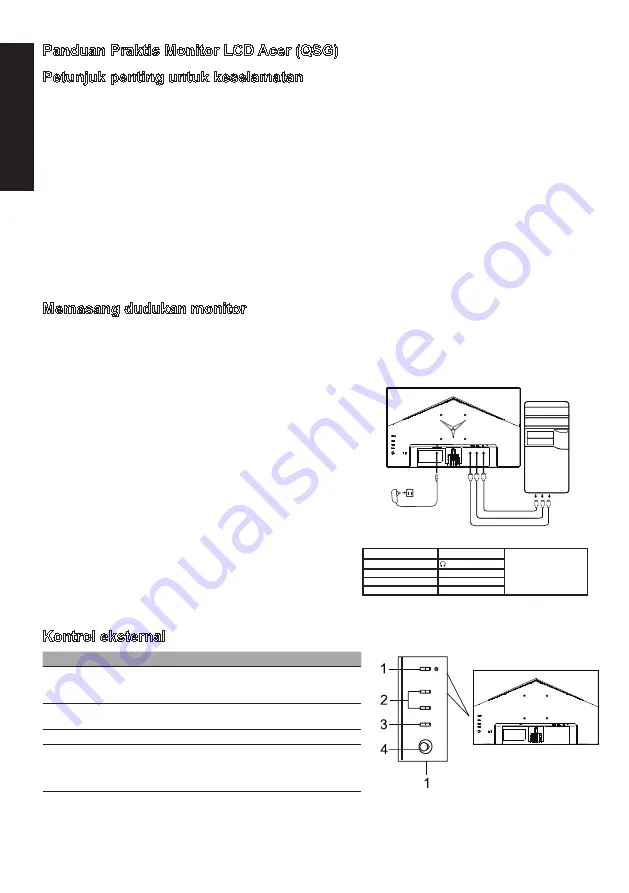
Bahasa Indonesia
Panduan Praktis Monitor LCD Acer (QSG)
Petunjuk penting untuk keselamatan
Baca petunjuk berikut ini dengan saksama.
1. Membersihkan layar tampilan LCD: pertama, pastikan adaptor daya yang Anda gunakan memenuhi standar kelistrikan untuk
kawasan Anda.
• Matikan monitor LCD lalu cabut adaptor daya.
• Semprotkan cairan pembersih bebas pelarut ke kain perca lalu lap perlahan layar.
•
Jangan pernah menuang cairan secara langsung ke atas atau ke dalam layar atau penutupnya.
•
Jangan gunakan bahan pembersih berbahan dasar amonia atau alkohol pada layar monitor LCD atau penutupnya.
• Acer tidak bertanggung jawab atas kerusakan akibat penggunaan bahan pembersih berbahan dasar amonia atau alkohol.
2. Jangan menaruh tampilan LCD di dekat jendela. Terkena hujan, embun, atau sinar matahari langsung dapat menyebabkan
kerusakan serius pada perangkat.
3. Jangan menekan layar LCD. Tekanan terlalu keras dapat menyebabkan kerusakan permanen pada tampilan.
4. Jangan melepas penutup atau berusaha memperbaiki mesin sendiri. Semua tugas pemeliharaan sebaiknya dilakukan oleh teknisi
resmi.
5. Simpan tampilan LCD di ruang dengan suhu antara -20°C-60°C (-4°F-140°F). Jika disimpan di luar rentang suhu ini, tampilan LCD
dapat mengalami kerusakan permanen.
6. Segera cabut adaptor daya monitor dan hubungi teknisi resmi jika:
• Kabel sinyal antara monitor dan komputer aus atau rusak.
• Cairan tumpah di atas tampilan LCD atau tampilan terkena hujan.
• Monitor LCD atau rangkanya rusak.
Memasang dudukan monitor
1. Keluarkan dudukan monitor dari kemasan lalu tempatkan di atas permukaan kerja yang rata.
2. Keluarkan monitor.
3. Pasang lengan kaki monitor ke dudukan.
• Pastikan dudukan terkunci aman ke lengan kaki monitor. (Khusus model tertentu)
• Gunakan obeng untuk memutar sekrup hitam untuk mengamankan lengan ke tampilan. (Khusus model tertentu)
Menghubungkan monitor ke komputer
1. Matikan komputer lalu cabut adaptor daya.
2. 2-1 Menghubungkan Kabel Video
a. Pastikan monitor dan komputer DIMATIKAN.
b. Hubungkan kabel VGA ke komputer. (Opsional)
2-2 Hubungkan Kabel HDMI (Khusus model Input HDMI) (Opsional)
a. Pastikan monitor dan komputer DIMATIKAN.
b. Hubungkan kabel HDMI ke komputer.
2-3 Hubungkan Kabel DP (Khusus model input DP) (Opsional)
a. Pastikan monitor dan komputer DIMATIKAN.
b. Hubungkan kabel DP ke komputer.
3. Hubungkan kabel audio (khusus model input Audio) (Opsional)
4. Hubungkan Kabel USB Tipe C (khusus model dengan input USB Tipe C)
(Opsional)
5. Colokkan kabel daya monitor ke port daya di bagian belakang monitor.
6. Colokkan kabel daya komputer dan monitor Anda ke stopkontak listrik yang
terdekat.
7. Pilih Matikan isi daya USB AKTIF/TIDAK AKTIF untuk mengaktifkan/
menonaktifkan fungsi Matikan isi daya USB. (Opsional)
~
Catatan: Lokasi dan nama
soket monitor dapat berbeda
antar model monitor dan
beberapa soket mungkin
tidak tersedia untuk model-
model tertentu.
HDMI (opsional)
(opsional)
VGA IN (opsional)
USB (opsional)
AUDIO IN (opsional)
DP (opsional)
AUDIO OUT (opsional)
USB Type C (opsional)
Kontrol eksternal
No.
Item
Deskripsi
1
Tombol daya/indikator
Menghidupkan dan mematikan monitor.
Biru berarti menyala. Kuning berarti
siaga/mode hemat daya.
2
Hotkey 1, 2 tombol
Tekan untuk mengaktifkan fungso
hotkey yang ditentukan pengguna.
3
Tombol Input
Tekan untuk beralih sumber input.
4
Tombol Navi/OK
Tekan untuk mengaktifkan menu OSD,
lalu gunakan sebagai tombol panah
untuk menyorot fungsi yang diinginkan.
Tekan lagi untuk memilih.
HDMI 2
HDMI 1
DP
Summary of Contents for NITRO KG2 Series
Page 1: ...KG2 Series KG272U ...
Page 2: ......
Page 40: ...简体中文 ...
Page 41: ...简体中文 ...
Page 105: ...Product Information for EU Energy ...
Page 113: ... x 0 9 a z A Z or blank KG272U KG272U xxxxxx ...
Page 114: ......
Page 115: ......
Page 116: ......







































